Android-laitteen näyttö on luultavasti haurain komponentti. On hyvin yleistä, että Android-omistajat päätyvät jumiin laitteen kanssa, jonka näyttö on rikki, musta tai ei toimi. Mitä teet kuitenkin, kun kaikki tietosi on jätetty laitteelle? Jos laite käynnistyy edelleen, voit kokeilla muutamia vaihtoehtoja.
Huomautus: Jos laitteessasi on Android 4.0 tai uudempi, voit tehdä sen varmuuskopioi laitteesi Android SDK: n avulla saada tiedot puhelimestasi käytettäväksi toisessa Android-laitteessa.
Ennen kuin teet jonkin seuraavista vaiheista, saatat haluta poistaa SD-kortin. SD-kortilla on suuri osa henkilökohtaisista tiedoistasi, kuten musiikki ja valokuvat. Jotkut sovellukset jopa käyttävät SD-korttia sovellustietojen tallentamiseen.
Jotkut Android-laitteet asentavat sisäisen muistin siirrettäväksi levyksi, kun liität ne tietokoneeseen. Sieltä voit vetää tietoja tietokoneellesi tai poistaa ne.
Pyyhi tiedot jollakin näistä kuudesta vaihtoehdosta
Vaihtoehto 1: Pyyhi laitehallinnasta
Jos olet määrittänyt Androidin käyttämään Android Device Manageria, voit ehkä pyyhkiä laitteen sieltä. Varmista, että laitteeseesi on kytketty virta. Toivottavasti se muodostaa yhteyden Internetiin hyvin. Avaa sitten tietokoneelta
Android Device Managerja valitse vaihtoehto "Poista" laitteesi.Vaihtoehto 2: Pyyhi Android Lost -sovelluksella
Kirjaudu Google Play -palveluun tietokoneen kautta ja yritä asentaa "Android kadonnut"-sovellus laitteellesi. Jos se asentuu onnistuneesti, voit ehkä käynnistää laitteesi ja pyyhkiä sen etänä Android Lost -verkkosivustolta.
Vaihtoehto 3: Yritä selvittää Hard Resetin näppäinjärjestys
Haluat ehkä selvittää tarkan painikesarjan laitteen tehdasasetusten palauttamiseksi. Jokaisen laitteen nollausjärjestys on erilainen. Jos löydät ystävän, jolla on sama laite, tai voit käyttää laitetta paikalliselta jälleenmyyjältä, voit suorittaa vaiheet toisella laitteella ja seurata sitten omaasi.
Toinen hyvä vaihtoehto vaiheiden oppimiseen on vierailla YouTubessa ja etsiä videota tehdasasetusten palautuksesta tai tietyn Android-mallin kiintoasetusten palauttamisesta. Tämän jälkeen voit ehkä seurata videota omalla laitteellasi. Se on vaikea tehdä, mutta mahdollista!
Vaihtoehto 4: Käytä Android SDK: ta (vain root, kun USB-virheenkorjaus on käytössä)
Jos olet juurruttanut Androidisi ja satut ottanut USB-virheenkorjauksen käyttöön laitteessa ennen kuin menetit näytön käyttökyvyn, olet onnekas. Voit yksinkertaisesti asentaa SDK Tools tai Android SDK tietokoneellasi ja pyyhi tiedot sitten ADB-komennolla.
- Kirjoita alustan työkalut -kansioon:
“adb-kuori"paina sitten"Tulla sisään“. - Kirjoita ADB-kehotteeseen:
“pyyhkiä tiedot" ja paina sitten "Tulla sisään“.
Jos näet viestin, jossa lukee "/data tyhjennetty", olet pyyhkinyt tiedot laitteesta.
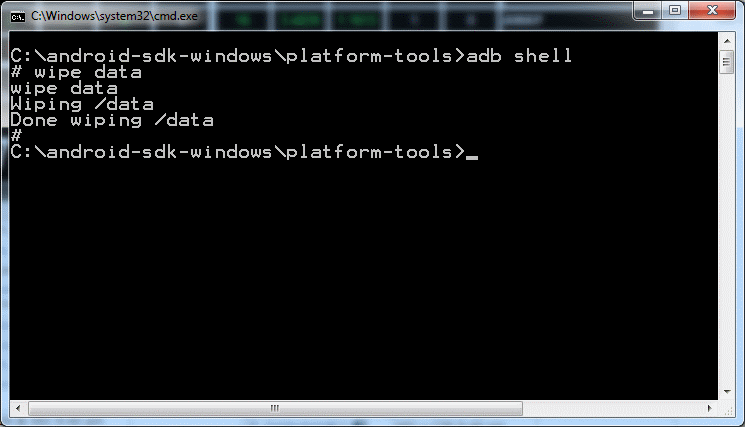
Vaihtoehto 5: Vaihda näyttö
Tietenkin on monia paikkoja, jotka korvaavat puhelimen ja tabletin näytön. Ihmiset, jotka ovat tarpeeksi taitavia, saattavat haluta ostaa korvaavan näytön yhdeltä monista niitä myyvistä ja korvaavista verkkosivustoista. Siellä on myös tee se itse -sivustot joka näyttää kuinka näyttö vaihdetaan. Aina on mahdollisuus, että se ei kuitenkaan toimi, ja se on erittäin kallis tapa selvittää se.
Vaihtoehto 6: vahingoita laitetta fyysisesti
Viimeisenä mutta ei vähäisimpänä, voit vahingoittaa laitetta fyysisesti. Murskaa se pieniksi paloiksi. Jotkut ihmiset uskovat, että ei ole todellista tapaa varmistaa, että laite on vahingoittunut niin paljon, että tietoja ei voida palauttaa. Mutta kuka vaivautuu sotkemaan rikkoutuneen laitteen kanssa vain nähdäkseen kuviasi 3 vuoden takaisesta joulusta?
Olet vaikeassa paikassa. Kukaan ei halua ottaa riskiä jättääkseen tietoja laitteelle. Toivon, että jokin yllä olevista vaiheista auttoi sinua. Jos keksit oman ratkaisusi, jaa se alla olevassa kommenttiosiossa.